Laufwerke in Windows mounten
Laufwerke bereitstellen
von Mark Lubkowitz - 23.11.2012
Schließen Sie nun die Laufwerke an, die Sie als Verzeichnis bereitstellen möchten. Starten Sie dann die Datenträgerverwaltung mit [Windows R] und dem Befehl diskmgmt.msc. Bestätigen Sie die Nachfrage der Benutzerkontensteuerung mit „Ja“.
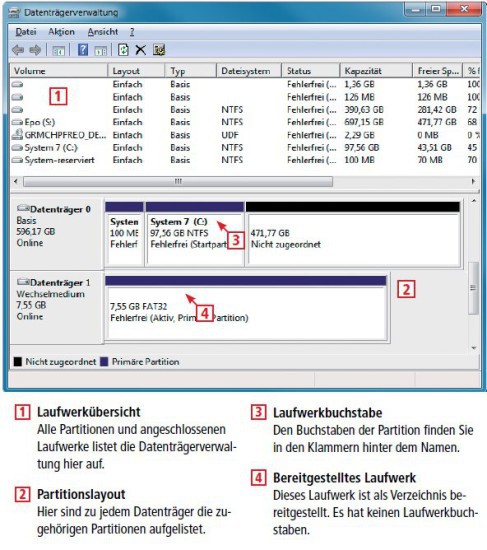
So geht’s: In der Datenträgerverwaltung nehmen Sie alle Einstellungen zu den Laufwerken Ihres Rechners vor, auch die Bereitstellung als Verzeichnis
Sie erhalten eine Übersicht aller Laufwerke, die Windows bekannt sind. Entfernen Sie zunächst den bisherigen Laufwerkbuchstaben. Klicken Sie dazu das entsprechende Laufwerk unten in der Übersicht mit der rechten Maustaste an und wählen Sie „Laufwerkbuchstaben und -pfade ändern…“ aus. Markieren Sie den Laufwerkbuchstaben und klicken Sie auf „Entfernen“. Bestätigen Sie mit „Ja“.
Verzeichnis auswählen
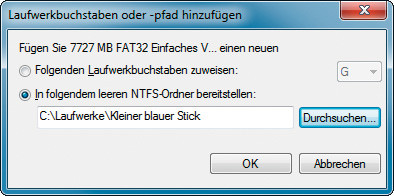
Laufwerk bereitstellen: Hier wird ein USB-Stick als Verzeichnis „C:\Laufwerke\Kleiner blauer Stick“ bereitgestellt
Wählen Sie die Option „In folgendem leeren NTFS-Ordner bereitstellen“ und klicken Sie auf „Durchsuchen…“. Wählen Sie jetzt das Verzeichnis aus, in dem das Laufwerk bereitgestellt werden soll, etwa „C:\Laufwerke\Kleiner blauer Stick“, und bestätigen Sie zweimal mit „OK“.
Öffnen Sie den Windows-Explorer mit [Windows E] und öffnen Sie „C:\Laufwerke“. Das Symbol des Ordners, in dem das Laufwerk soeben bereitgestellt wurde, hat sich nun verändert.